Recibí un mensaje de error que indica que no se pudo contactar al servidor de actualización de software de iPhone mientras usaba iTunes para actualizar mi iPhone 8 esta mañana. Intenté reiniciar el iPhone pero el problema seguía ahí. ¿Alguna ayuda?
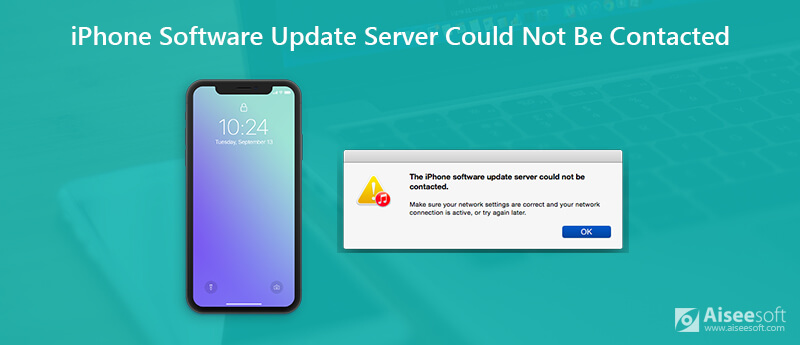
Hoy en día, la mayoría de los usuarios de iOS eligen actualizar iOS directamente en iDevices. Pero todavía hay muchos clientes de Apple que prefieren iTunes para actualizar el iPhone, iPad o iPod con el software más reciente. ¿Eres uno de ellos?
Muchos usuarios se quejan de la El servidor de actualización de software de iPhone no pudo ser contactado asunto. Un error frustrante que dice que "No se pudo contactar al servidor de actualización de software de iPhone/iPad. Asegúrese de que la configuración de su red sea correcta y su conexión de red esté activa, o intente nuevamente más tarde". En ese caso, solo obtiene la opción "Aceptar". ¿Cómo arreglar este problema?
En realidad, el iTunes no puede comunicarse con el servidor de actualización de software para iPhone/iPad/iPod problema es bastante fácil de solucionar. Aquí, en esta publicación, compartimos 5 soluciones simples para ayudarlo a resolver el problema y actualizar su iOS con éxito.
Por diferentes motivos, es posible que se enfrente a la situación de que no se pudo contactar con el software de su iPhone. En la mayoría de los casos, una mala conexión de red causará fácilmente este problema. Entonces, antes de probar otras soluciones, debe asegurarse de que su iPhone o iPad tenga una buena conexión a Internet.
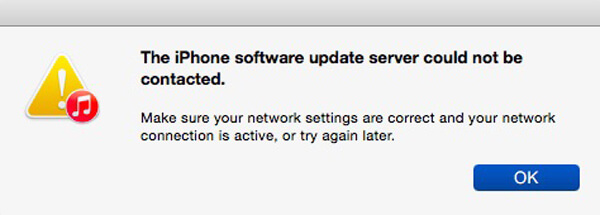
Reiniciar es la solución más simple para solucionar varios problemas, incluido el
Desbloquee la pantalla de su iPhone y siga presionando el botón "Encendido" hasta que aparezca el control deslizante de apagado en la pantalla. Arrastre el control deslizante hacia la derecha para apagar su iPhone. Espere unos segundos y luego presione el botón "Encendido" para encender su dispositivo iOS.
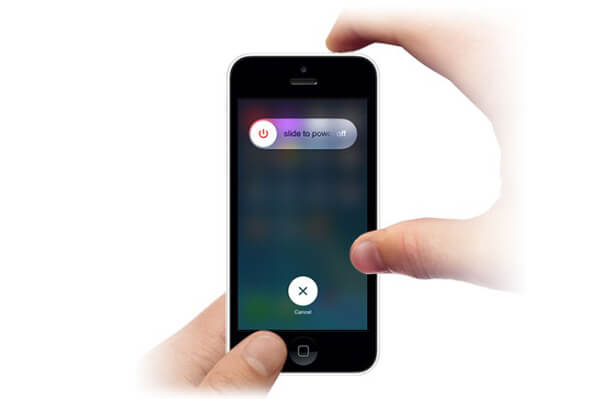
Si el problema persiste, puede optar por actualizar iOS directamente en el dispositivo, sin iTunes. Además, el nuevo iOS puede corregir muchos errores de la versión anterior.
Primero, debe desconectar su iPhone, iPad o iPod touch de su computadora.
Vaya a la aplicación "Configuración". Luego toque "General" > "Actualización de software" para verificar si hay una nueva versión de iOS. Toque "Actualizar" para actualizar iOS a la última versión. Revisa esta publicación si obtienes algunos problemas de actualización de iOS. Durante todo este proceso de actualización, debe asegurarse de que su dispositivo iOS esté en una buena red Wi-Fi. Además, será mejor que cargues tu dispositivo mientras se actualiza el iOS.
Como se mencionó anteriormente, cuando recibe el mensaje que dice "No se pudo contactar al servidor de actualización de software de iPhone", primero debe verificar su conexión de red. De hecho, puede optar por restablecer la configuración de red para solucionar este problema.
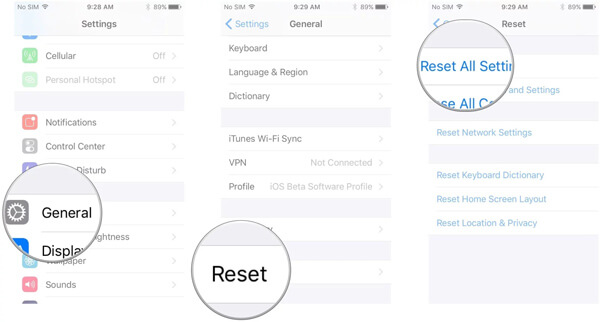
Con los métodos anteriores, tiene una gran oportunidad de solucionar el problema de que no se pudo contactar al servidor de actualización de software en iPhone, iPad o iPod. Pero si el problema sigue sin resolverse, puede confiar en el poderoso Reparación del sistema iOS. Tiene la capacidad de arreglar el problema del servidor de actualización de software de iPhone que no se pudo contactar con facilidad. Simplemente descárguelo gratis y tome la siguiente guía para solucionarlo.

Descargas
100% Seguro. Sin anuncios.
100% Seguro. Sin anuncios.
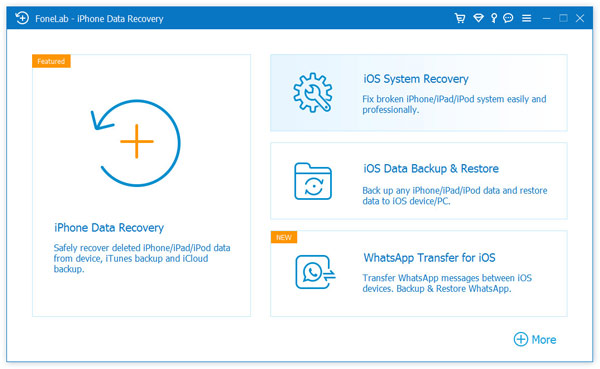
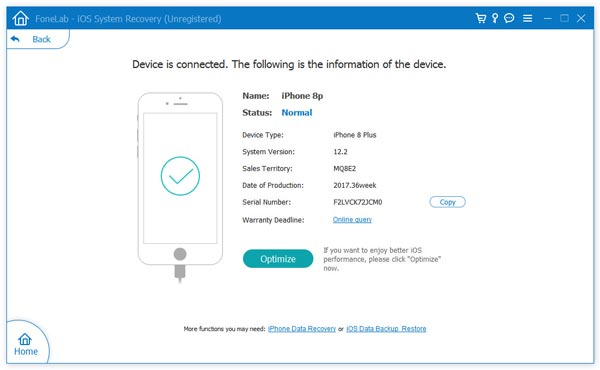
Descargar el firmware manualmente será la última forma que puede elegir cuando aparece un mensaje de alerta que indica que no se pudo contactar al servidor de actualización de software del iPhone. Los pasos a continuación le mostrarán cómo descargar el firmware manualmente para la actualización del software.
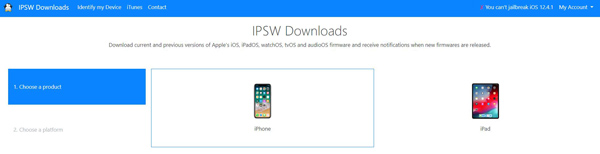
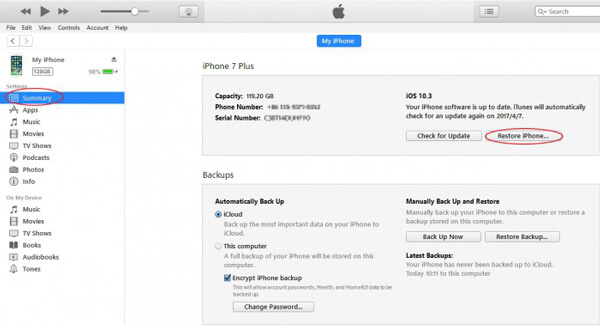
Recibe el mensaje que dice "El servidor de actualización de software de iPhone no pudo ser contactado"? Después de leer esta página, puede obtener 5 soluciones efectivas para solucionarlo. Déjenos un mensaje si todavía tiene alguna pregunta.
Consejos de iOS
[Degradar iOS] Cómo degradar desde iOS 18/17Actualización a iOS 18/17Cómo forzar el apagado del iPhoneiOS no apareceArreglar el servidor de actualización de software de iPhone No se pudo contactarCerrar sesión en iCloudDescargar iOS 13/14 Beta en iPhone
Repare su sistema iOS a la normalidad en varios problemas, como estar atascado en modo DFU, modo de recuperación, modo de auriculares, logotipo de Apple, etc. a la normalidad sin pérdida de datos.
100% Seguro. Sin anuncios.
100% Seguro. Sin anuncios.
¡Felicitaciones!
Te has suscrito con éxito a nuestro boletín informativo. El exclusivo hasta un 40 % para los suscriptores es AISEFOKS ¡Ahora puedes copiarlo y usarlo para disfrutar de más beneficios!
¡Copiado exitosamente!